Как заблокировать всплывающие окна в яндекс браузере
Содержание
- Избавляемся от вкладок при помощи штатных настроек
- Устраняем надоедливую рекламу
- Расширения
- Adblock Plus
- Adblock
- Узконаправленные расширения
- Заключение
- Блокировка штатными средствами
- Как заблокировать всплывающие окна?
- Аддоны
- Adblock Plus
- Adblock
- Для чего нужно блокировать всплывающие окна
- Ручное отключение всплывающих окон
- Автоматическое блокирование всплывающих окон
- Adblock
- Adguard
- Ad Muncher
- Итого
- С этим читают
- Adblock Plus
- Adguard
- Ad Muncher
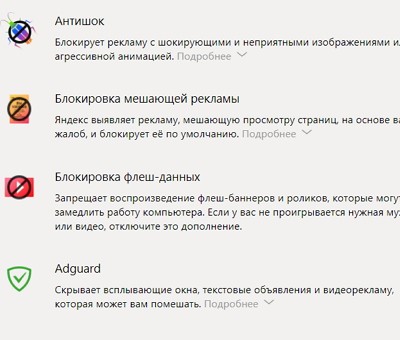
Яндекс.Браузер — один из самых востребованных веб-обозревателей, который успел собрать много положительных комментариев в свой адрес. Однако не обошлось без негатива. Связан он со всплывающими окнами, наполненными рекламой и объявлениями. Многие из них далеко не безвредны и могут стать причиной появления на компьютере вируса, способного украсть пароли от социальных сетей, электронной почты или нанести непоправимый ущерб операционной системе.
Эта статья посвящена тому, как избавиться от всплывающих уведомлений при помощи стандартных настроек Yandex.Browser или дополнительных аддонов, которые размещены в онлайн-магазине расширений.
Избавляемся от вкладок при помощи штатных настроек
Браузер от Яндекс способен похвастаться встроенными инструментами для борьбы с рекламой в сети. Единственный минус — они не всегда активны после установки, поэтому подключать их необходимо вручную.
Устраняем надоедливую рекламу
В целях отстранить пользователей от назойливой рекламы, Яндекс.Браузер по умолчанию включает блокиратор всплывающих баннеров. Если рекламные баннеры всё равно маячат на страницах сайтов, имеет смысл проверить работоспособность этой функции в инструментах веб-обозревателя.
- Нажмите на значок «Ещё», изображенный как три полоски в верхнем правом углу.
- Перейдите в «Настройки».
- Теперь переместитесь вниз окна, пока не наткнетесь на кнопку «Показать дополнительные настройки», щёлкните по ней.
- Обратите внимания на блок «Личные данные», здесь должны быть активны следующие настройки: «Блокировать всплывающую рекламу в браузере», «Предупреждать при вводе номеров банковских карт на небезопасных сайтах», «Включить защиту от вредоносных сайтов и программ».
- Непосредственно рядом с названием блока находится ещё один пункт, названный как «Настройка содержимого». Откройте его и перейдите к разделу «Всплывающие окна». Здесь должна быть активирован пункт «Блокировать всплывающие окна на всех сайтах».
Обратите внимание! Некоторые из такого рода окон могут понадобиться в работе с тем или иным сайтом. Чтобы браузер их не блокировал, добавьте сайт в специальный список через функцию «Управление исключениями».
Ещё одни способ быстро избавить от рекламы, это прибегнуть к встроенным в Яндекс.Браузер расширениям.
- Снова обратитесь к кнопке «Ещё».
- Посетите пункт «Дополнения».
- Вращайте страницу ползунком мыши, пока не остановитесь возле блока «Безопасность». Здесь находятся оптимальные плагины, которые в совокупности способны заблокировать большую часть баннеров и всплывающих уведомлений. Рядом с ними находятся ползунки. Чтобы те стали активны, поставьте их в позицию «Вкл».
Если вы сомневаетесь в целесообразности одного из дополнений, стоит объяснить принцип их работы.
- Антишок — необходимо для отключения вкладок с контентом, способным шокировать пользователя (порнография, услугу интим салонов, продукция секс-шопа, насилие и прочее);
- Блокировка флеш-данных — служит для запрета воспроизведения мультипликационных роликов и игровых вставок, написанных при поддержке Flash. Наблюдать их можно на игровых сайтах, как рекламу крупномасштабных продуктов;
- Adguard — считается одним из самых мощных инструментов для борьбы с рекламой в сети. Гарантирует 90% защиты от баннеров, видеороликов и объявлений.

Расширения
Далеко не всех удовлетворяют средства защиты от рекламы, встроенные в Яндекс.Браузер. В качестве дополнительной меры всегда есть возможность прибегнуть к сторонним плагинам.
Adblock Plus
Популярный аддон, написанный для всех популярных браузеров, включая продукт от Яндекс. Способен встать на защиту пользователя от рекламных ссылок. Препятствует скачиванию зараженного ПО, скрывающегося в Adware и запросто борется с фишинговыми ресурсами. В режиме реального времени показывает общее число заблокированных рекламных элементов при посещении сайта.
- Перейдите по ссылке Adblock Plus или перейдите на сайт https://adblockplus.org/ru//
- Щёлкните по зеленой клавише с надписью установить на «Установить для Яндекс.Браузер».
- Спустя несколько секунд плагин появится в правом верхнем углу и будет работать в фоновом режиме, обеспечивая комфортный интернет-серфинг. Если нажать на его ярлык, появится исчерпывающая информация о количестве блокировок и возможность отключить аддон на отдельном ресурсе.
Adblock
Почти прямая копия предыдущего аддона. Позволяет наслаждаться серфингом в интернете без уведомлений, баннеров и дополнительных окон. Распространяется он посредством официального сайта, доступного всем желающим. Ограничений касательно используемого веб-обозревателя не предусмотрены. Скачать Adblock можно по ссылке.
Чтобы его активировать и защитить себя и других пользователей Яндекс.Браузера от ненужной информации, перейдите по ссылке https://getadblock.com/ и нажмите кнопку «Получить AdBlock сейчас». Он автоматически определит используемый вам веб-обозреватель и предложит добавить его в число активных расширений.
Узконаправленные расширения
Помимо глобальных плагинов и аддонов, есть специфические инструменты, которые направлены на удовлетворение требований редких пользователей. Чтобы с ними познакомиться и, быть может, выбрать подходящий вариант, сделайте следующее:
- откройте «Ещё» и перейдите в «Дополнения»;
- в самом низу страницы найдите «Каталог расширений для браузера»;
- здесь будет находиться поисковая строка, через которую можно получить доступ к блокировщику рекламы в YouTube или электронной почты Gmail.

Каталог расширений для браузера
Внимание! В качестве дополнительной защиты, рекомендуем установить NoScript Suite Lite. Это расширение ведет борьбу с интерактивными элементами, которые оседают в памяти компьютера и способны выступить вирусом.
Заключение
Вот так просто избавиться от всплывающих окон в Яндекс.Браузер. Единственное, что стоит учесть — не пользуйтесь блокировщиками с непроверенных сайтов, ведь они также способны оказаться вирусом.

Всплывающие окна в Яндекс.Браузере, пожалуй, один из вопросов настройки браузера, которые тревожат пользователя в первую очередь. Ведь эти вкладки не только осуществляют показ рекламных баннеров и объявлений. Ещё через них иногда злоумышленники пытаются инфицировать компьютер посетителя сайта различными вирусами, рекламным и шпионским ПО. Другими словами говоря, всплывающие окна в браузере — в большинстве случаев источник бед и неприятностей.
Эта статья поможет вам убрать всплывающие окна в Яндекс.Браузере при помощи его штатных опций и модулей, а также посредством подключения сторонних аддонов.
Блокировка штатными средствами
Реклама в Яндекс.Браузере достаточно хорошо блокируется встроенными программными механизмами. Поэтому первое, что нужно сделать, чтобы убрать всплывающую рекламу, — это настроить должным образом опции веб-обозревателя.
Как заблокировать всплывающие окна?
По умолчанию, когда всплывает реклама в Яндекс.Браузере, он автоматически активирует встроенный блокировщик. Но если дополнительные окна начали появляться, проверьте статус этой опции (включена она или нет):
1. Щёлкните кнопку меню  .
.
2. В открывшемся списке выберите пункт «Настройки».
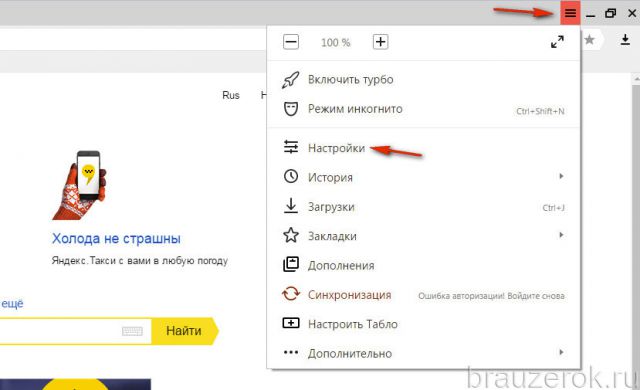
3. Прокрутите колёсиком мыши содержимое вкладки в самый низ. Клацните опцию «Показать дополнительные настройки».
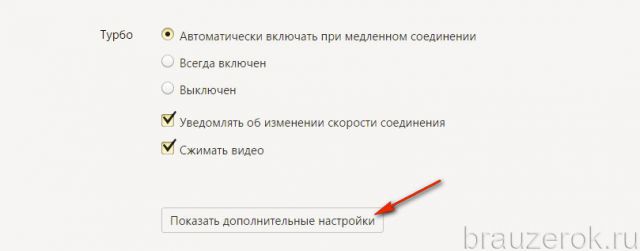
4. В блоке «Личные данные» проверьте настройки (они должны быть включены):
- «Включить защиту от вредоносных сайтов….»;
- «Предупреждать при вводе номеров банковских карт…»;
- «Блокировать всплывающую рекламу в браузере».
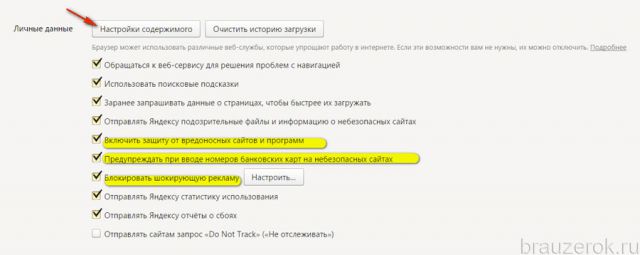
5. В этом же блоке клацните «Настройки содержимого». В разделе «Всплывающие…» должная быть включена надстройка «Блокировать всплывающие окна».
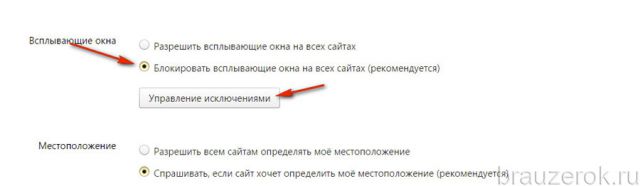
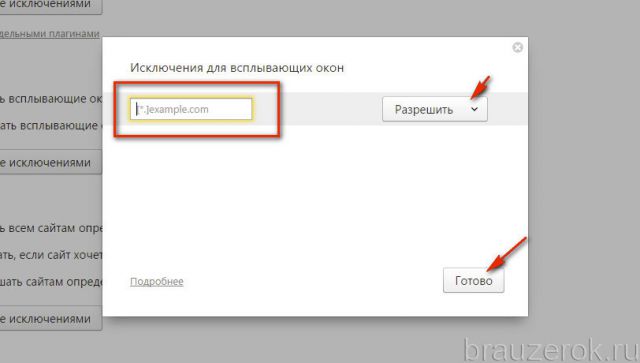
Также отключить всплывающие окна и рекламу в браузере Яндекс можно посредством его встроенных расширений:
1. Снова откройте меню (кнопка  ).
).
2. Перейдите в раздел «Дополнения».
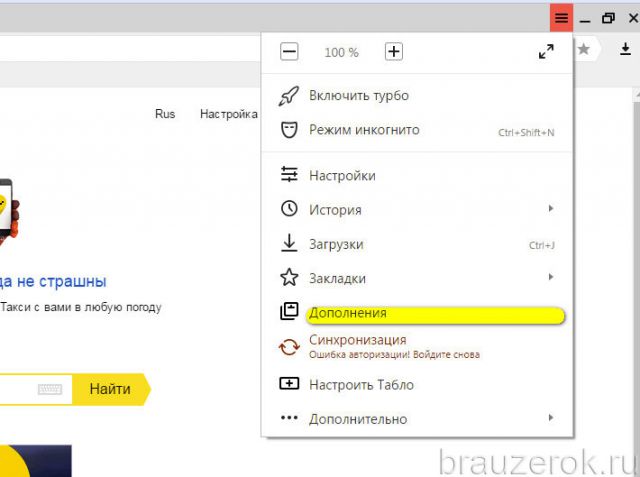
3. В блоке «Безопасность» кликом мыши в графе каждого плагина переместите ползунок в состояние «Вкл.». В совокупности эти фильтры позволяют запретить и удалить большую часть ненужных и потенциально опасных элементов на сайте:
- Антишок — выполняет отключение баннеров и объявлений с так называемым шокирующим контентом (порно, эротика, товары из секс-шопов, наркотики, насилие и пр.);
- Блокировка флеш-данных — выполняет удаление анимированных роликов, фреймов и баннеров, созданных на платформе Flash.
- Adguard — мощный фильтр, обеспечивающий «чистый» интернет (без рекламы). Включенный Adguard гарантирует, что 90–100% рекламы на сайтах будет скрыто от вашего взгляда. Это расширение может заблокировать любой тип баннеров, видеорекламу, текстовые объявления и др.
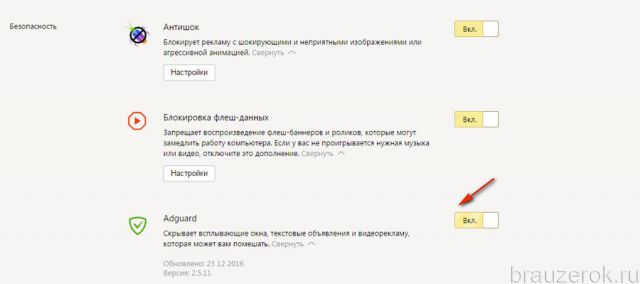
Аддоны
Убирать всплывающие окна можно и при помощи дополнительных расширений. Рассмотрим наиболее эффективные.
Adblock Plus
Кросс-браузерный аддон, в том числе поддерживается и Яндексом. Обеспечивает комплексную защиту от рекламы и слежки в Сети. Предупреждает загрузку модулей Adware (рекламного ПО), загрузку вирусных и фишинговых сайтов. В дополнительной панели отображает данные фильтрации (количество заблокированных элементов).
1. Перейдите на офсайт антибаннера — adblockplus.org/ru/.
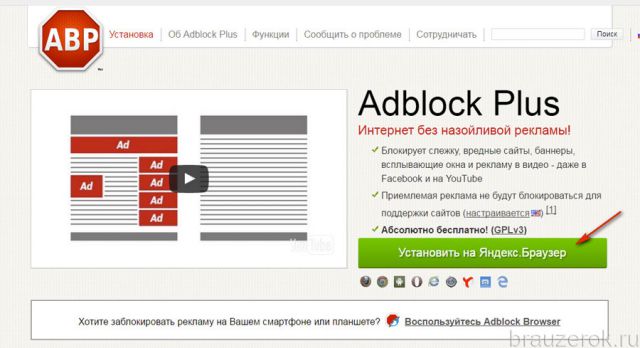
2. Нажмите кнопку «Установить…. ».
3. По завершении закачки и инсталляции аддоном можно пользоваться. По умолчанию в нём выставлены оптимальные настройки фильтрации, но их в любой момент можно изменить в настроечной панели (например, если нужно разрешить показ рекламы на определённом сайте, то есть добавить его в белый список).
Adblock
Аналог предыдущего аддона. Также обеспечивает комфортный сёрфинг без навязчивых баннеров и всплывающих окон. Его можно скачать и установить на официальном сайте разработчика:
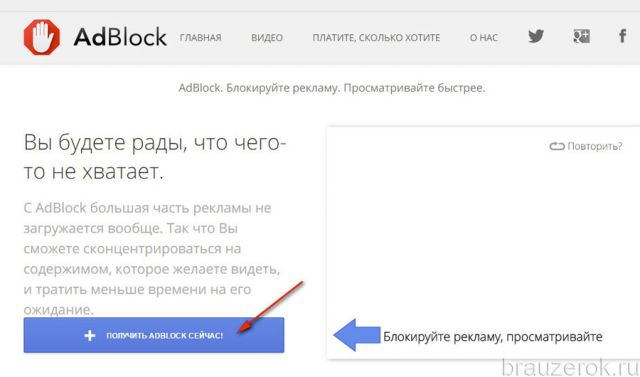
- Откройте — https://getadblock.com/.
- Нажмите кнопку «Получить… » на главной страничке ресурса.
Наряду с глобальной фильтрацией вы можете воспользоваться узкоспециализированными решениями:
- Откройте в браузере: Меню → Дополнения.
- Внизу открывшейся страницы нажмите «Каталог расширений… ».
- В поисковой строке каталога сделайте соответствующий запрос. Например, если вам нужно избавиться исключительно от рекламы, которая всплывает на Youtube, установите «Adblock for Youtube» и т.д.
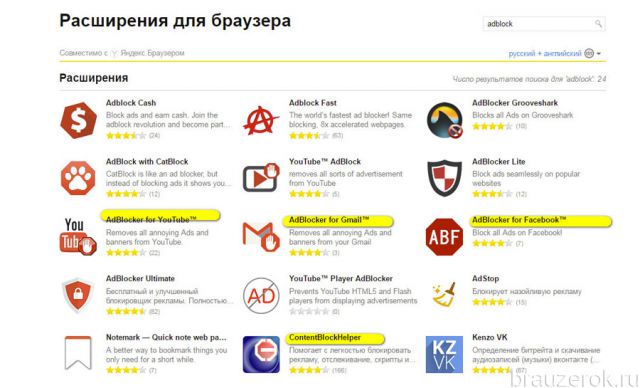
Дополнительно, чтобы обезопасить свой ПК от вирусных атак через дополнительные окна, установите NoScript Suite Lite. Этот аддон частично блокирует действие интерактивных элементов и скриптов на страницах. И таким образом предотвращает загрузку вредоносного ПО и позволяет убрать всплывающее окно.
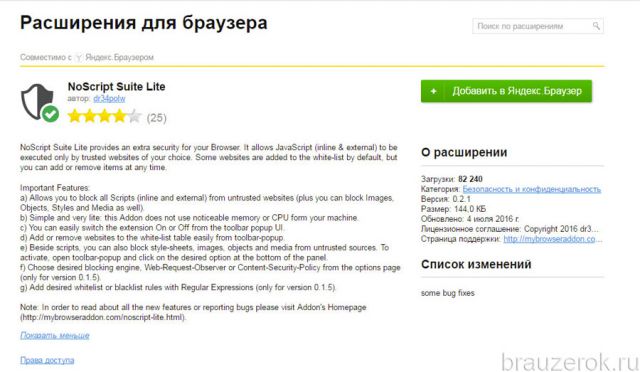
Оснастите свой Яндекс.Браузер средствами фильтрации, чтобы организовать комфортное и безопасное посещение веб-сайтов!

Практически каждый пользователь глобальной сети интернет каждый день сталкивается с разного рода всплывающими окнами. Некоторые из них используются разработчиками сайтов для повышения удобности (например, при наведении указателя мыши на интересующий элемент, всплывает окно, которое содержит полезную информацию для пользователя).
Однако в ходе посещения сайтов можно встретить окна, которые будут буквально преследовать пользователя с предложением что-нибудь приобрести или что-то посмотреть. Подобные всплывающие блоки являются одними из самых раздражающих элементов для пользователя, который тратит на работу в сети приличное количество своего времени.
В этой статье мы разберем, как заблокировать всплывающие окна в Яндекс Браузере, а также других веб-обозревателях. Многим может показаться, что это непростая миссия, однако все достаточно просто.
Для чего нужно блокировать всплывающие окна
- Значительное сбережение времени просмотра интернет — страниц: пропадает необходимость закрывать уйму всплывающих блоков с целью добраться до интересующей информации;
- Исчезают раздражающие надписи, звуки, режущий глаз колорит;
- Понижается вероятность заражения системы.
В основном причины появления всплывающих окон сводится к заработку. Деньги, в большинстве случаев, зарабатывают на этом продавцы, которые таким образом рекламируют свой продукт.
Итак, заблокировать всплывающую рекламу в Яндекс браузере можно вручную и с помощью специальных дополнений.
Ручное отключение всплывающих окон
Во многих браузерах блокировка окон установлена «по умолчанию». Если данная функция не включена, необходимо активировать ее вручную.
Для этого необходимо:
- Открыть опции браузера, в самом низу нажать «Дополнительные настройки».
- Находим ветвь «Личные данные» и жмем кнопку «Настройка содержимого…».
- В раскрывшейся области ищем строку «Всплывающие окна» и устанавливаем пометку рядом с параметром «Блокировать всплывающие окна на всех сайтах (рекомендуется)».
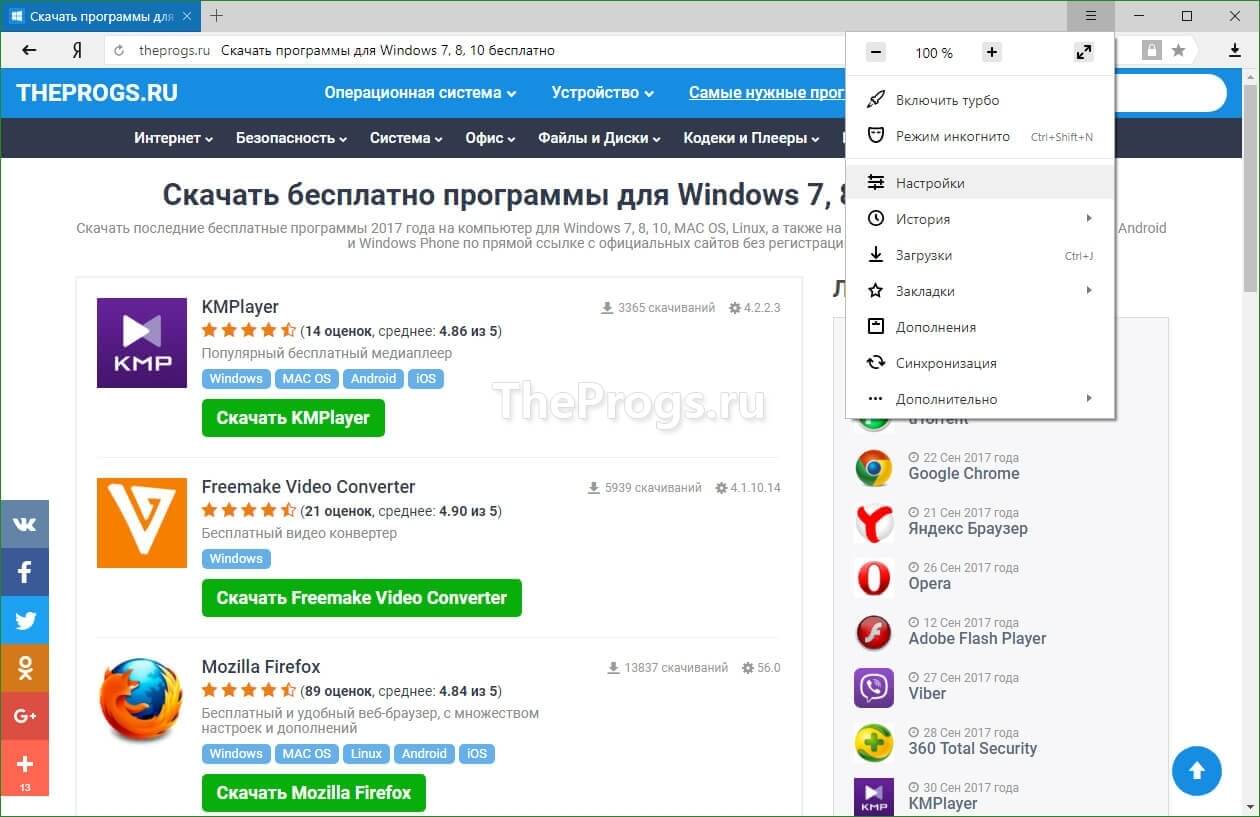
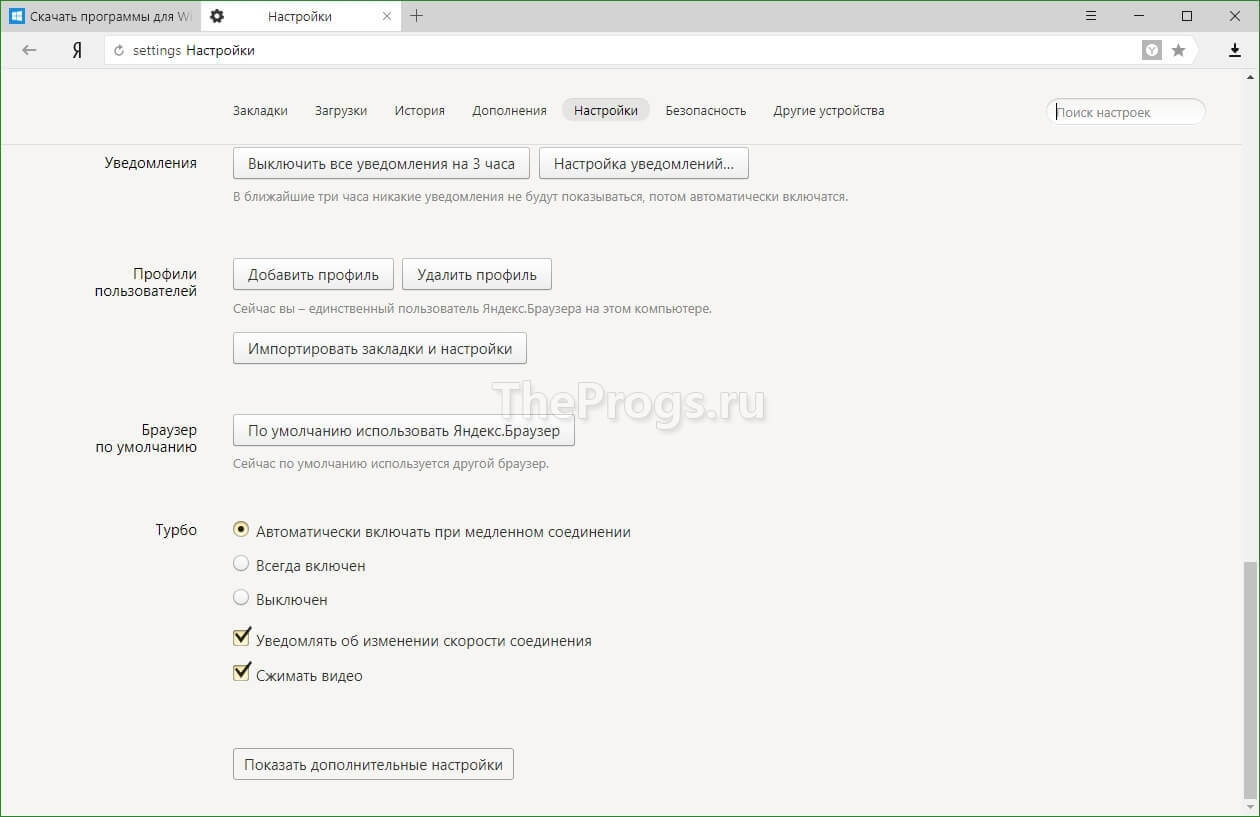
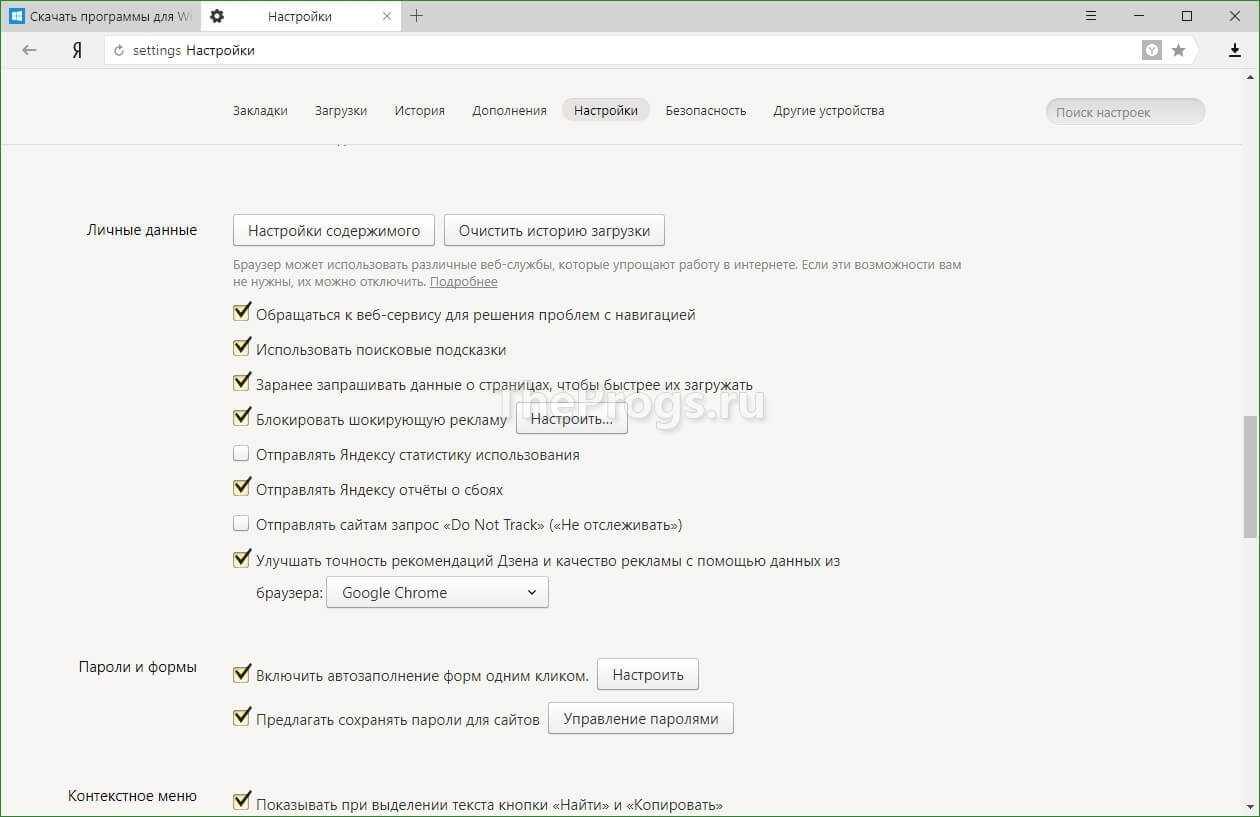

Целесообразно отметить, что данный метод блокирует окна, но все же есть вероятность того, что некоторые всплывающие окна смогут просочиться сквозь фильтр.
Автоматическое блокирование всплывающих окон
Автоматически убрать всплывающие блоки возможно с помощью специальных дополнений, так как антивирусной программе не под силу обнаружить подобного рода угрозу.
Среди этих программ можно отметить такие программы, как:
Adblock
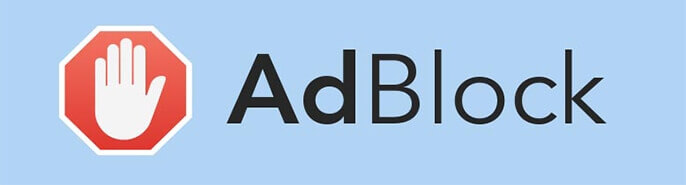
Одно из самых популярных дополнений, главная цель которого блокировка всплывающей рекламы. Скачать и установить его можно по прямой официальной ссылке с нашего сайта.
Результат установки поможет узнать иконка, которая появится в браузере на панели инструментов, в последующем с помощью нее будет происходить конфигурация расширения.
Adguard
По репутации и функционалу мало чем отстает от Adblock, также очень востребован среди пользователей. Качественно фильтрует, и блокируют всплывающие баннеры на страницах.
Кроме того предполагает активацию таких функций как «Родительский контроль» — настройка сайтов, которые небезопасны для просмотра детьми, «Антифишинг» – щит от небезопасных ресурсов, база часто обновляется.
Ad Muncher

Не имеет огромной популярности как описанные выше программы, тем не менее, первоклассно себя проявила. Небольшая утилита, которая блокирует окна, как в браузере, так и в приложениях, установленных на компьютере.
Мощное средство, по предотвращению всплывающих баннеров. Может заблокировать всплывающее окно не только в Яндекс.Браузере, но и во всех обозревателях, установленных на компьютере. Вкупе предотвращает установку шпионского ПО.
Данный список не окончателен, существует множество менее популярного ПО, которое способно блокировать всплывающие окна в Яндекс.Браузере и других веб-обозревателях.
Итого
На просторах сети можно найти множество способов борьбы со всплывающими окнами, но приведенные в статье я считаю самыми простыми и эффективными.
А как Вы боретесь с навязчивой рекламой?
С этим читают
Adblock Plus
Браузерное расширение для блокировки рекламы
Adguard
Фильтр интернет-рекламы для различных браузеров
Ad Muncher
Бесплатное приложение для блокировки рекламы

